Mac用Logic Proユーザガイド
- ようこそ
-
- アレンジの概要
-
- リージョンの概要
- リージョンを選択する
- リージョンの一部を選択する
- リージョンをカット、コピー、およびペーストする
- リージョンを移動する
- ギャップを追加する/取り除く
- リージョンの再生をディレイする
- リージョンをループさせる
- リージョンを繰り返す
- リージョンのサイズを変更する
- リージョンをミュートする/ソロにする
- リージョンをタイムストレッチする
- オーディオリージョンを逆方向にする
- リージョンを分割する
- MIDIリージョンをデミックスする
- リージョンを結合する
- トラック領域でリージョンを作成する
- トラック領域でオーディオリージョンのゲインを変更する
- トラック領域でオーディオリージョンをノーマライズする
- MIDIリージョンのエイリアスを作成する
- 繰り返しのMIDIリージョンをループに変換する
- リージョンの色を変更する
- Mac用Logic ProでMIDIリージョンをパターンリージョンに変換する
- Mac用Logic ProでMIDIリージョンをSession Playerリージョンで置き換える
- オーディオリージョンをサンプラー音源のサンプルに変換する
- リージョン名を変更する
- リージョンを削除する
- Stem Splitterを使ってボーカルや楽器のステムを抽出する
- グルーブテンプレートを作成する
-
- Smart Controlの概要
- マスターエフェクトのSmart Controlを表示する
- Smart Controlのレイアウトを選択する
- MIDIコントローラの自動割り当て
- スクリーンコントロールを自動的にマップする
- スクリーンコントロールをマップする
- マッピングパラメータを編集する
- パラメータマッピンググラフを使用する
- スクリーンコントロールのプラグインウインドウを開く
- スクリーンコントロールの名前を変更する
- アーティキュレーションIDを使ってアーティキュレーションを変更する
- ハードウェアコントロールをスクリーンコントロールにアサインする
- Smart Controlの編集内容と保存されている設定を比較する
- アルペジエータを使う
- スクリーンコントロールの動きを自動化する
-
- 概要
- ノートを追加する
- スコアエディタでオートメーションを使う
-
- 譜表スタイルの概要
- トラックに譜表スタイルを割り当てる
- 譜表スタイルウインドウ
- 譜表スタイルを作成する/複製する
- 譜表スタイルを編集する
- 譜表と声部を編集する/パラメータを割り当てる
- Mac用Logic Proの譜表スタイルウインドウで譜表または声部を追加する/削除する
- Mac用Logic Proの譜表スタイルウインドウで譜表または声部をコピーする
- プロジェクト間で譜表スタイルをコピーする
- 譜表スタイルを削除する
- 声部と譜表に音符を割り当てる
- 多声部のパートを別々の譜表に表示する
- スコア記号の割り当てを変更する
- 譜表をまたいで音符を連桁にする
- ドラム記譜用にマッピングされた譜表スタイルを使う
- 定義済みの譜表スタイル
- スコアを共有する
-
-
- キーコマンドの概要
- キーコマンドをブラウズする/読み込む/保存する
- キーコマンドを割り当てる
- キーコマンドをコピーする/プリントする
-
- グローバルコマンド
- グローバルコントロールサーフェスコマンド
- さまざまなウインドウ
- オーディオファイルを表示しているウインドウ
- メインウインドウのトラックとさまざまなエディタ
- さまざまなエディタ
- タイムルーラのある表示
- オートメーションのある表示
- メインウインドウのトラック
- Live Loopsグリッド
- ミキサー
- MIDIエンバイロメント
- ピアノロール
- スコアエディタ
- イベントエディタ
- ステップエディタ
- ステップシーケンサー
- プロジェクトオーディオ
- オーディオファイルエディタ
- スマートテンポエディタ
- ライブラリ
- Sampler
- Drum Machine Designer
- ステップインプットキーボード
- Smart Control
- ツールメニュー
- コントロールサーフェスのインストールウインドウ
- Touch Barのショートカット
-
-
- Studio Piano
- 用語集
- 著作権

Mac用Logic Proで使用するMIDIデバイスを接続する
コンピュータにMIDIキーボードを接続して、ソフトウェア音源を演奏および録音できます。また、MIDIリージョンを録音して、シンセサイザーやサウンドモジュールなどの外部MIDIデバイスと一緒に使うことができます。
MIDIキーボードを接続する
以下のいずれかの操作を行います:
MIDIケーブルでMIDIインターフェイスのMIDI INポートにMIDI OUTポートを接続し、MIDIインターフェイスのMIDI OUTポートにキーボードのMIDI INポートを接続します。コンピュータにMIDIインターフェイスを接続します。

トーンジェネレータのないキーボードコントローラの場合: キーボードのMIDI OUTポートとMIDIインターフェイスのMIDI INポートをMIDIケーブルで接続します。
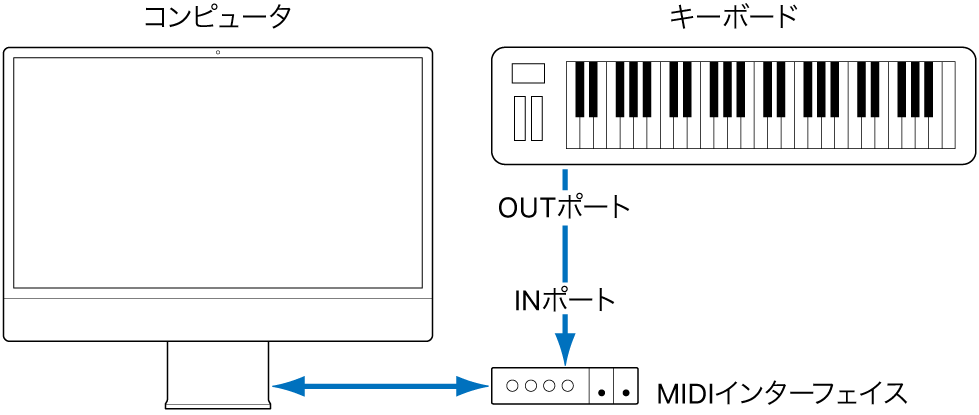
トーンジェネレータを内蔵するキーボードの場合: さらにMIDIインターフェイスのMIDI OUTポートをキーボードのMIDI INポートに接続する必要もあります。ご使用のMIDIインターフェイスに複数のMIDI出力がある場合は、ほかのトーンジェネレータ(または、双方向MIDI通信を必要とするコントロールサーフェスなどのほかのMIDIデバイス)を接続してください。
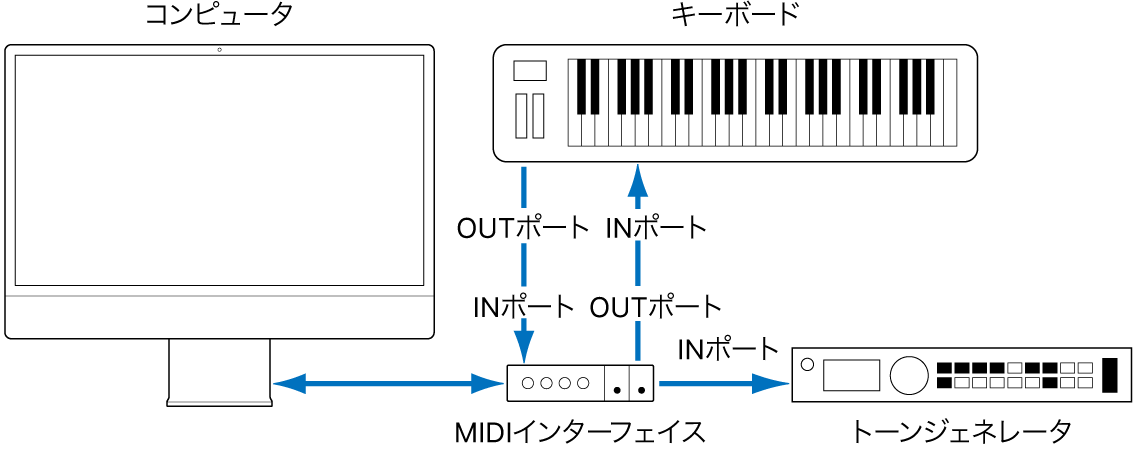
MIDIインターフェイスにMIDI出力が1つしかない場合: 2台目のトーンジェネレータのMIDI INはキーボードのMIDIスルーポートに接続する必要があります。すると、3台目のデバイスは2台目のMIDIスルーに、というように接続していくことができます。
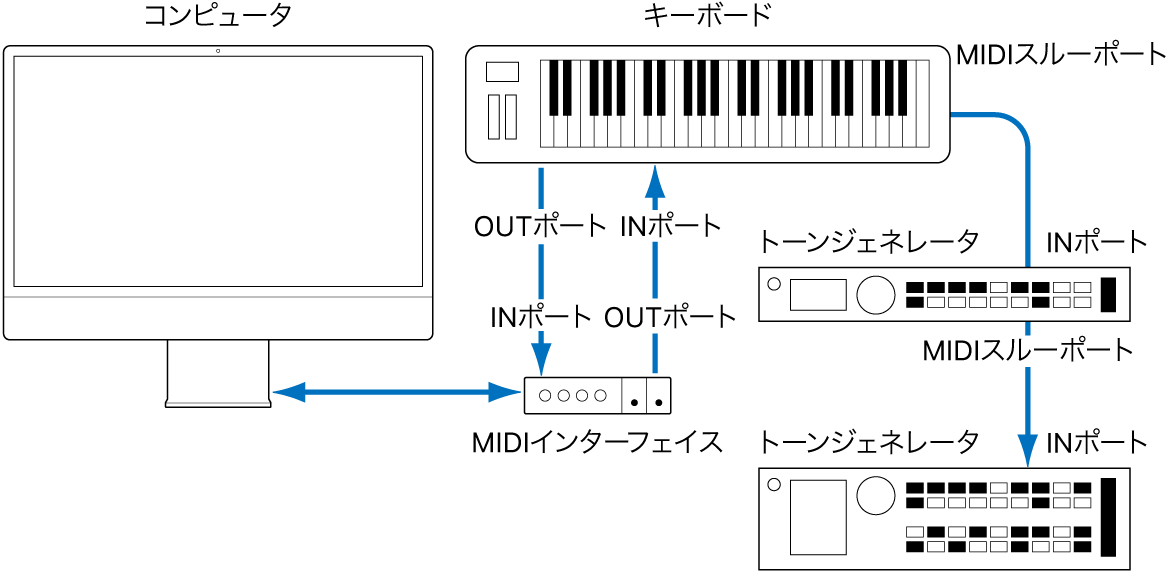
MIDIスルーポートは、デバイスのMIDI INポートで受け取った信号を複製します。コンピュータのMIDI OUTポートとデバイスは、ほかのユニットと数珠繋ぎにするのではなく、直接接続してください。別のユニットが間に入ると、MIDI INからMIDIスルーへの処理ごとにわずかな遅延が発生し、多数のMIDIコマンドが次々と送信される場合にタイミングの問題が生じます。このため、何台ものMIDIトーンジェネレータやコントローラを使うスタジオでは複数の入出力を持つMIDIインターフェイスが推奨されます。